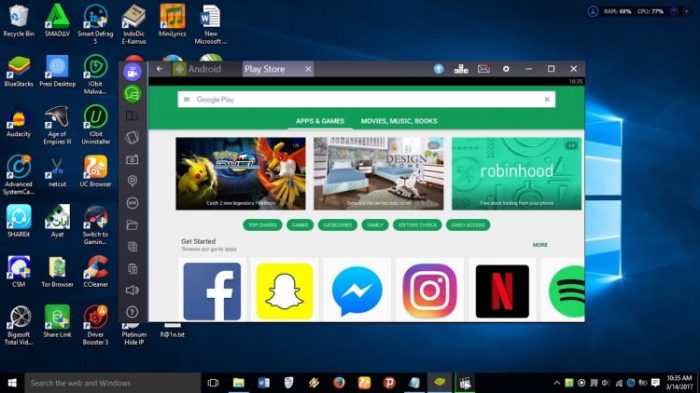Cara instal software di laptop – Instalasi software di laptop merupakan tugas penting yang perlu dilakukan dengan benar untuk memastikan perangkat lunak berfungsi optimal. Panduan ini akan memberikan langkah-langkah terperinci tentang cara menginstal software di laptop, mulai dari persiapan hingga verifikasi instalasi.
Dengan mengikuti panduan ini, pengguna dapat dengan mudah menginstal berbagai jenis software, mulai dari aplikasi produktivitas hingga game, dan memastikan perangkat lunak tersebut berfungsi dengan baik di laptop mereka.
Persiapan Instalasi

Sebelum menginstal perangkat lunak, pastikan laptop Anda memenuhi persyaratan sistem minimum yang diperlukan. Periksa spesifikasi laptop Anda untuk memastikannya kompatibel dengan perangkat lunak yang ingin diinstal.
Unduh file instalasi dari situs web resmi atau sumber tepercaya. Hindari mengunduh dari situs web yang tidak dikenal atau mencurigakan, karena dapat membahayakan laptop Anda.
Proses Instalasi
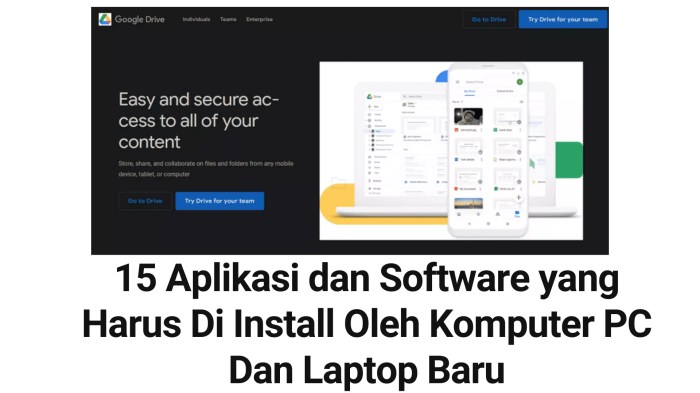
Instalasi perangkat lunak pada laptop merupakan proses yang relatif mudah dan dapat diselesaikan dalam beberapa langkah sederhana. Berikut panduan langkah demi langkah untuk menginstal perangkat lunak di laptop:
Ekstraksi File
Setelah mengunduh paket penginstal perangkat lunak, langkah pertama adalah mengekstrak file. Ini dapat dilakukan menggunakan program ekstraksi file seperti WinZip atau 7-Zip. Klik kanan pada file yang diunduh dan pilih opsi “Ekstrak Semua” untuk mengekstrak file ke lokasi yang diinginkan.
Menjalankan Wizard Instalasi
Setelah file diekstrak, cari file “setup.exe” atau “install.exe” dan klik dua kali untuk memulai wizard instalasi. Wizard akan memandu pengguna melalui proses instalasi, termasuk memilih lokasi pemasangan, komponen tambahan, dan opsi lainnya.
Menerima Perjanjian Lisensi
Sebelum melanjutkan instalasi, pengguna harus membaca dan menerima perjanjian lisensi. Perjanjian ini menguraikan syarat dan ketentuan penggunaan perangkat lunak. Setelah membaca perjanjian, klik tombol “Terima” untuk melanjutkan.
Opsi Kustomisasi, Cara instal software di laptop
Selama instalasi, pengguna mungkin diberikan opsi untuk menyesuaikan pengaturan. Ini dapat mencakup memilih lokasi pemasangan, komponen tambahan yang ingin diinstal, dan pengaturan khusus lainnya. Baca setiap opsi dengan cermat dan sesuaikan sesuai dengan preferensi.
Proses Instalasi
Setelah semua opsi dikonfigurasi, klik tombol “Instal” untuk memulai proses instalasi. Proses ini mungkin memerlukan waktu beberapa menit, tergantung pada ukuran perangkat lunak dan kecepatan komputer.
Dalam dunia digital saat ini, menginstal software pada laptop merupakan keterampilan penting. Dari aplikasi produktivitas hingga game, perangkat lunak memperluas fungsionalitas laptop kita. Proses instalasi umumnya mengikuti pola yang sama, dimulai dengan mengunduh file pengaturan. Untuk perangkat lunak tertentu, seperti program Java , mungkin diperlukan langkah-langkah tambahan untuk mengonfigurasi pengaturan tertentu.
Namun, secara keseluruhan, menginstal software di laptop adalah proses yang relatif mudah yang memungkinkan pengguna memanfaatkan beragam aplikasi yang tersedia.
Penyelesaian Instalasi
Setelah instalasi selesai, wizard akan menampilkan pesan konfirmasi. Klik tombol “Selesai” untuk menutup wizard dan menyelesaikan proses instalasi. Perangkat lunak sekarang siap digunakan.
Verifikasi Instalasi
Setelah proses instalasi selesai, penting untuk memverifikasi apakah perangkat lunak telah berhasil diinstal dan berfungsi dengan baik.
Memeriksa Daftar Program
Salah satu cara untuk memverifikasi instalasi adalah dengan memeriksa daftar program atau aplikasi yang terinstal di laptop Anda. Buka menu “Control Panel” atau “Settings” dan cari bagian “Programs” atau “Apps”. Perangkat lunak yang baru diinstal akan terdaftar di sana.
Instalasi perangkat lunak di laptop menjadi hal penting untuk menunjang aktivitas pengguna. Salah satu perangkat lunak yang populer adalah Pygame, sebuah pustaka Python untuk pengembangan game. Cara instal Pygame dapat dipelajari melalui berbagai sumber daring, salah satunya adalah cara instal pygame . Proses instalasi software di laptop secara umum tidak rumit, cukup dengan mengikuti petunjuk yang disediakan oleh penyedia perangkat lunak.
Menjalankan Perangkat Lunak
Cara lain untuk memverifikasi instalasi adalah dengan menjalankan perangkat lunak itu sendiri. Cari ikon atau pintasan perangkat lunak di desktop atau menu “Start”. Klik ikon tersebut untuk menjalankan perangkat lunak dan periksa apakah berfungsi dengan baik.
Menggunakan Fitur Bantuan
Banyak perangkat lunak memiliki fitur bantuan yang dapat memberikan informasi tentang cara memverifikasi instalasi. Buka fitur bantuan dan cari bagian tentang verifikasi instalasi. Ini akan memberikan langkah-langkah spesifik untuk perangkat lunak tertentu.
Pemecahan Masalah Instalasi
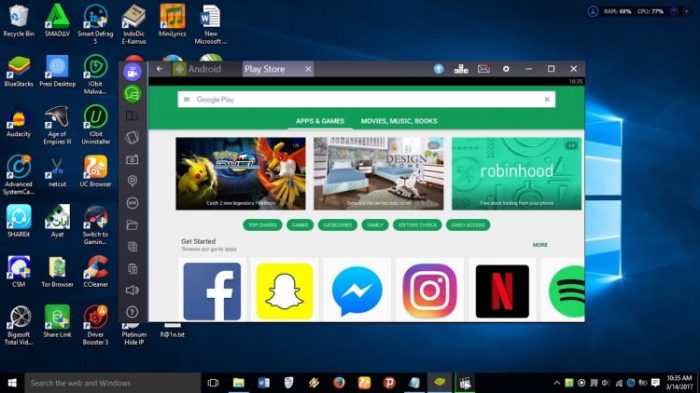
Proses instalasi perangkat lunak terkadang dapat menemui kendala. Berikut beberapa masalah umum yang mungkin dihadapi dan solusi untuk mengatasinya:
Masalah Umum
- Kesalahan “File Tidak Ditemukan”: Periksa apakah file instalasi sudah diunduh dengan benar dan berada di lokasi yang tepat.
- Kesalahan “Akses Ditolak”: Pastikan Anda memiliki izin administrator untuk menginstal perangkat lunak.
- Kesalahan “Ruang Disk Tidak Cukup”: Hapus file atau program yang tidak dibutuhkan untuk mengosongkan ruang pada hard drive Anda.
- Kesalahan “Konflik Perangkat Lunak”: Pastikan tidak ada perangkat lunak serupa yang sudah diinstal pada komputer Anda yang dapat menimbulkan konflik.
- Kesalahan “Masalah Ketergantungan”: Periksa apakah semua perangkat lunak yang diperlukan untuk instalasi sudah terpasang.
Langkah-Langkah Pemecahan Masalah
Jika Anda mengalami masalah instalasi, coba langkah-langkah berikut:
- Restart Komputer Anda: Terkadang, me-restart komputer dapat mengatasi masalah sementara yang menghalangi instalasi.
- Jalankan Pemindaian Antivirus: Virus atau malware dapat mengganggu proses instalasi. Jalankan pemindaian antivirus untuk memastikan komputer Anda bersih.
- Perbarui Driver Perangkat: Driver perangkat yang ketinggalan zaman dapat menyebabkan masalah instalasi. Perbarui driver perangkat Anda ke versi terbaru.
- Hubungi Dukungan Teknis: Jika Anda masih mengalami masalah, hubungi dukungan teknis pengembang perangkat lunak untuk mendapatkan bantuan lebih lanjut.
Optimalisasi Pasca-Instalasi
Setelah perangkat lunak berhasil diinstal, langkah selanjutnya adalah mengoptimalkannya untuk performa dan efisiensi yang lebih baik. Pengoptimalan ini mencakup penyesuaian pengaturan, pembaruan rutin, dan integrasi dengan aplikasi lain.
Konfigurasi Pengaturan
Setiap perangkat lunak memiliki pengaturan bawaan yang dapat disesuaikan untuk memenuhi kebutuhan pengguna. Konfigurasi pengaturan ini memungkinkan optimalisasi aspek-aspek seperti tampilan, fungsionalitas, dan keamanan.
- Tampilan:Sesuaikan pengaturan tampilan seperti tema, font, dan ukuran untuk meningkatkan kenyamanan visual.
- Fungsionalitas:Aktifkan atau nonaktifkan fitur tertentu, buat pintasan, dan atur preferensi untuk meningkatkan kemudahan penggunaan.
- Keamanan:Konfigurasikan pengaturan keamanan seperti kata sandi, firewall, dan pembaruan otomatis untuk melindungi perangkat lunak dari ancaman.
Pembaruan Rutin
Pembaruan perangkat lunak secara teratur sangat penting untuk menjaga keamanan dan fungsionalitasnya. Pembaruan ini memperbaiki bug, menambahkan fitur baru, dan meningkatkan kompatibilitas dengan sistem operasi dan aplikasi lain.
- Aktifkan Pembaruan Otomatis:Aktifkan pengaturan pembaruan otomatis untuk memastikan perangkat lunak diperbarui secara teratur tanpa intervensi manual.
- Periksa Pembaruan Secara Manual:Secara berkala periksa pembaruan yang tersedia dan instal secara manual jika pembaruan otomatis tidak diaktifkan.
- Verifikasi Sumber Pembaruan:Pastikan hanya mengunduh dan menginstal pembaruan dari sumber yang terpercaya untuk menghindari perangkat lunak berbahaya.
Integrasi dengan Aplikasi Lain
Integrasi perangkat lunak dengan aplikasi lain dapat meningkatkan produktivitas dan alur kerja. Ini memungkinkan pengguna mengakses data dan fitur dari satu aplikasi ke aplikasi lainnya dengan mudah.
- Gunakan Plugin dan Ekstensi:Manfaatkan plugin dan ekstensi untuk mengintegrasikan perangkat lunak dengan aplikasi lain, seperti menghubungkan aplikasi kalender dengan aplikasi email.
- Gunakan API:Jika tersedia, gunakan API (Antarmuka Pemrograman Aplikasi) untuk membangun koneksi langsung antara perangkat lunak dan aplikasi lain.
- Manfaatkan Layanan Cloud:Gunakan layanan cloud untuk menyinkronkan data dan mengakses aplikasi dari beberapa perangkat, memungkinkan integrasi yang lebih mulus.
Simpulan Akhir
Dengan memahami langkah-langkah dalam panduan ini, pengguna dapat menginstal software di laptop mereka dengan percaya diri dan efisien. Instalasi software yang benar akan memastikan perangkat lunak berfungsi sebagaimana mestinya, meningkatkan produktivitas, dan memberikan pengalaman pengguna yang optimal.
Kumpulan Pertanyaan Umum: Cara Instal Software Di Laptop
Bagaimana cara memeriksa apakah perangkat lunak berhasil diinstal?
Periksa apakah perangkat lunak terdaftar di daftar program atau aplikasi yang diinstal. Jalankan perangkat lunak dan uji fungsinya untuk memastikan instalasi berhasil.
Apa yang harus dilakukan jika terjadi masalah selama instalasi?
Rujuk ke tabel masalah umum dan langkah-langkah pemecahan masalah yang disediakan dalam panduan.
Bagaimana cara mengoptimalkan perangkat lunak setelah instalasi?
Konfigurasikan pengaturan, perbarui perangkat lunak secara berkala, dan integrasikan dengan aplikasi lain sesuai kebutuhan.